Операційна система Windows 10 пропонує користувачам зручну функцію – буфер обміну з історією, можливістю закріплення елементів та синхронізацією між різними пристроями. Це дозволяє легко переносити скопійований текст та інші дані між вашими комп’ютерами. Однак, якщо ви стурбовані безпекою своїх даних і не бажаєте, щоб конфіденційна інформація передавалася на сервери Microsoft, ви можете відключити цю функцію повністю.
Синхронізація буфера обміну зазвичай вимкнена за замовчуванням. Перевірити її стан і керувати налаштуваннями можна у розділі “Система” > “Буфер обміну” в налаштуваннях Windows. Якщо синхронізацію вже активовано, майте на увазі, що вона автоматично поширює на інші пристрої весь текст, який ви копіюєте.
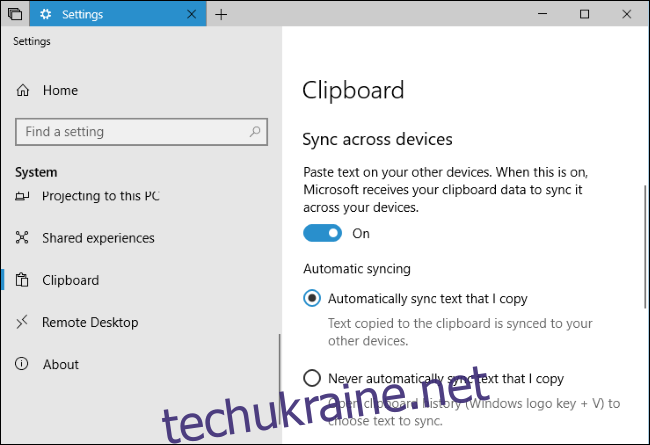
Для повної заборони активації цієї функції будь-яким користувачем вашого комп’ютера і запобігання випадковій синхронізації конфіденційної інформації, такої як паролі, з серверами Microsoft, скористайтеся інструкціями нижче для повного відключення синхронізації.
Для домашніх користувачів: Відключення синхронізації через редактор реєстру
Користувачам Windows 10 Home доведеться внести зміни через редактор реєстру. Якщо ви користуєтеся Windows 10 Professional або Enterprise, цей спосіб також підійде, якщо вам зручніше працювати з реєстром, ніж з редактором групової політики. (Однак для версій Pro та Enterprise рекомендуємо використовувати простіший редактор групової політики, описаний у наступному розділі).
Увага: Редактор реєстру – це потужний інструмент, і його неправильне використання може призвести до нестабільної роботи системи. Якщо ви ніколи раніше не працювали з реєстром, ретельно ознайомтеся з принципами його роботи перед внесенням змін. Обов’язково створіть резервну копію реєстру та всього комп’ютера, перш ніж продовжувати.
Також радимо створити точку відновлення системи, щоб у випадку виникнення проблем ви могли повернутися до попереднього стану.
Щоб запустити редактор реєстру, натисніть клавіші Windows+R, введіть “regedit” і натисніть Enter.
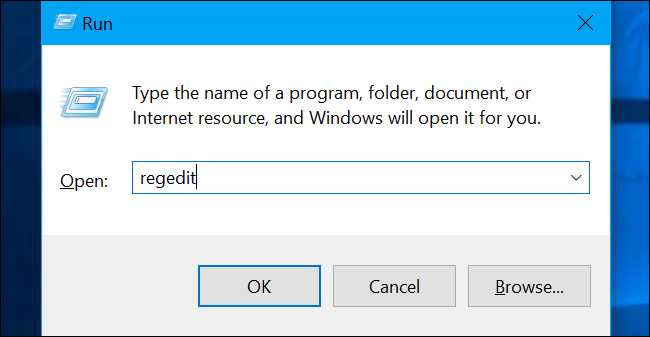
У лівій панелі навігації перейдіть до наступного розділу:
HKEY_LOCAL_MACHINESOFTWAREPoliciesMicrosoftWindowsSystem
Кликніть правою кнопкою миші на папці “System” і виберіть “Створити” > “Значення DWORD (32-бітове)”.
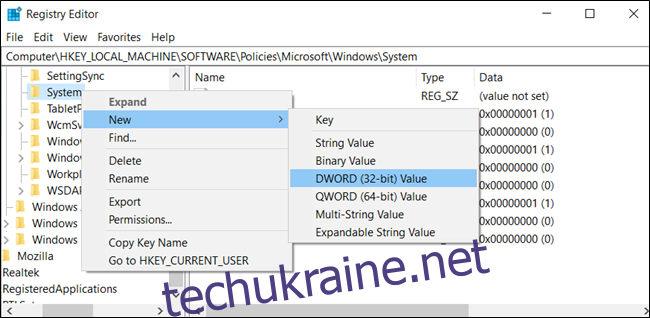
Назвіть нове значення “AllowCrossDeviceClipboard”. Двічі клікніть на ньому і встановіть значення “0”.
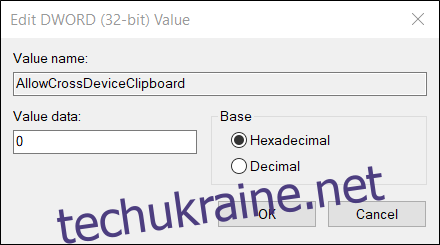
Закрийте редактор реєстру. Перезавантаження комп’ютера не потрібне, зміни набудуть чинності миттєво.
Для повторного ввімкнення синхронізації буфера обміну, поверніться до цього ж розділу, знайдіть значення “AllowCrossDeviceClipboard” і змініть його на “1” або видаліть його.
Швидкий спосіб: Завантаження готових файлів реєстру
Якщо ви не хочете редагувати реєстр вручну, можете скористатися заздалегідь підготовленими файлами. Завантажте архів, розпакуйте його, і запустіть файл “DisableClipboardSyncAcrossDevices.reg”, підтвердивши внесення змін до реєстру. У цьому ж архіві ви знайдете файл “EnableClipboardSyncAcrossDevices.reg” для повторного ввімкнення синхронізації.
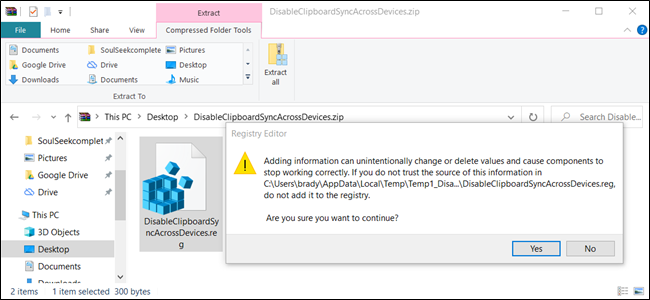
Ці файли .reg вносять ті ж зміни, що описані вище. Щоб переглянути, які саме зміни вносяться, клікніть правою кнопкою миші на файл і виберіть “Редагувати”. Це відкриє файл у Блокноті.
Для професійних та корпоративних користувачів: Відключення синхронізації через групову політику
Якщо ви використовуєте Windows 10 Professional або Enterprise, найзручнішим способом відключити синхронізацію буфера обміну є використання редактора локальної групової політики. Це потужний інструмент, і якщо ви не знайомі з ним, рекомендуємо ознайомитися з його можливостями.
Важливо: Якщо ви працюєте в корпоративній мережі, перед внесенням змін зверніться до адміністратора, оскільки політики домену можуть перекрити ваші локальні налаштування.
Створення точки відновлення системи також є рекомендованою дією перед змінами.
Щоб запустити редактор групової політики, натисніть клавіші Windows+R, введіть “gpedit.msc” і натисніть Enter.
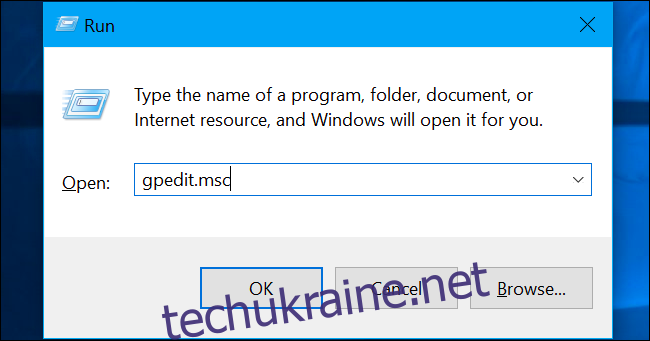
Перейдіть до розділу “Конфігурація комп’ютера” > “Адміністративні шаблони” > “Система” > “Політики ОС”.
Знайдіть параметр “Дозволити синхронізацію буфера обміну між пристроями” і двічі клікніть на ньому.
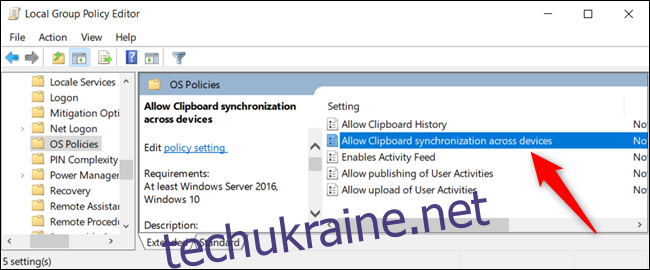
У вікні налаштувань оберіть значення “Вимкнено” і натисніть “ОК” для збереження змін.
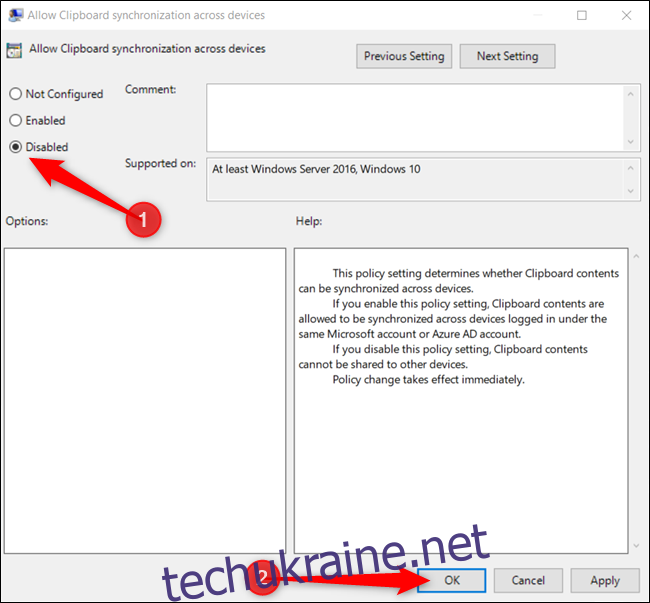
Зміни політики застосовуються миттєво, і перезавантаження пристрою не потрібне.
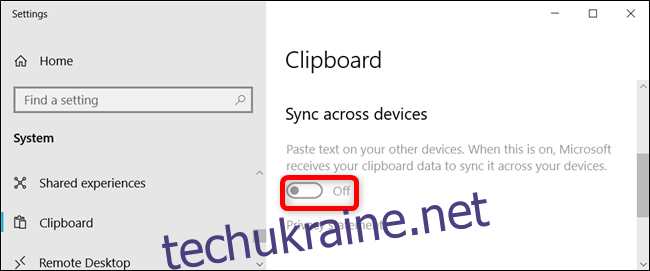
Для повторного ввімкнення синхронізації поверніться до цього параметра і встановіть значення “Не налаштовано” або “Увімкнено”.